Apple Store’i riigi või piirkonna muutmine iPhone’is, iPadis ja Macis
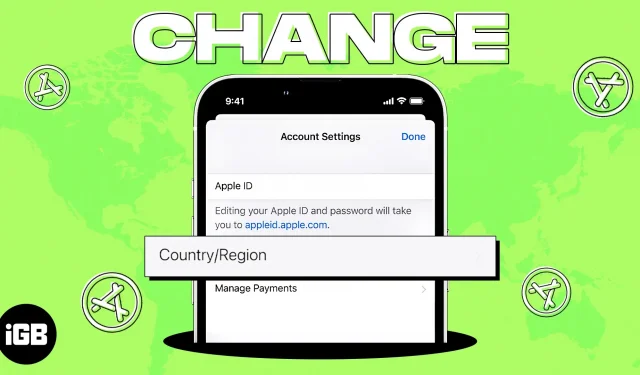
Tänapäeval kolitakse maailma erinevatesse paikadesse õppimise, töö või teadustöö eesmärgil. Kuid pidage meeles, et riikide vahel vahetamiseks peate tegema palju toiminguid ka oma Apple’i seadmetes. Seda seetõttu, et erinevad riigid pakuvad juurdepääsu iTunesi või App Store’i erinevatele versioonidele.
Võite leida oma uues riigis täiendavaid rakendusi või kaotada juurdepääsu mõnele praegu kasutatavale rakendusele. Ülemineku hõlbustamiseks koostasin selle samm-sammulise juhendi, mis aitab teil õppida riiki või piirkonda App Store’is iPhone’is, iPadis ja Macis muuta.
- Mida teha enne riigi ja piirkonna muutmist App Store’is
- Riigi ja piirkonna muutmine iPhone’i ja iPadi App Store’is
- Riigi ja piirkonna muutmine Maci või PC-arvuti App Store’is
- Kuidas muuta App Store’i piirkonda võrgus
Mida teha enne riigi ja piirkonna muutmist App Store’is
- Aktiivsete tellimuste tühistamine: App Store’is riigi edukaks muutmiseks peate tühistama kõik App Store’i rakenduse kaudu ostetud aktiivsed tellimused. Tellimus võib hõlmata Apple’i teenust, nagu Apple Music või iCloud, või välist rakendust, nagu Spotify, YouTube Premium jne. Tühistamine ei garanteeri kohest peatamist. Jätkamiseks peate võib-olla ootama kuni tellimisperioodi lõpuni.
- Kasutage järelejäänud Apple ID saldo ära: allesjäänud Apple ID saldo või App Store’i krediit võib takistada teil iPhone’is, iPadis ja Macis riiki ja piirkonda vahetamast.
- Oodake raha tagasimaksmist või ettetellimise lõpetamist: kas ootate, kuni teie ettetellimus täidetakse? Siis ei saa te praegu App Store’i piirkonda ega riiki muuta. Peate ootama, kuni see ettetellitud teenus on teile kättesaadav. Kui te ei soovi oodata, saate oma ettetellimuse tühistada.
- Olemasolevast Family Sharingi grupist lahkumine: App Store’is riigi või piirkonna edukaks muutmiseks peate lahkuma Family Sharingi grupist, mille liige te praegu olete.
- Kontrollige oma uues riigis saadaolevaid makseviise: kui kolite pikemaks ajaks uude asukohta, peab teil olema kohalik makseprotsessor või Apple’i selles piirkonnas toetatud krediitkaart. Saate kontrollida, millised makseviisid riigiti hästi töötavad, külastades Apple’i toe lehte .
Riigi ja piirkonna muutmine iPhone’i ja iPadi App Store’is
- Käivitage oma iPhone’is rakendus Seaded.
- Puudutage oma Apple ID → Meedia ja ostud.
- Valige ripploendist Kuva konto.
- Teil palutakse sisse logida.
- Klõpsake nuppu Riik/piirkond → Muuda riiki või piirkonda.
- Valige riikide loendist uus riik või piirkond. Tutvu kasutustingimustega.
- Puudutage paremas ülanurgas nuppu „Nõustun” → puudutage kinnitamiseks uuesti „Nõustun”.
- Valige eelistatud makseviis → sisestage oma makseandmed ja arveldusaadress.
- Klõpsake nuppu Edasi.
See on kõik! Pärast kehtiva kohaliku makseviisi sisestamist muudate oma App Store’i riiki ja piirkonda!
Riigi ja piirkonna muutmine Maci või PC-arvuti App Store’is
- Käivitage oma Macis rakendus Music või iTunes.
- Klõpsake Konto → Konto sätted.
- Sisestage oma Apple ID ja parool → Logi sisse.
- Lehel Konto teave valige Muuda riiki või piirkonda.
- Valige loendist uus riik/regioon.
- Lugege läbi Tingimused → valige Nõustun.
- Kinnitamiseks klõpsake nuppu “Nõustun”.
- Sisestage uued makseandmed ja arveldusaadress.
- Klõpsake nuppu Jätka.
Voila, muutsite oma App Store’i asukohta!
Kuidas muuta App Store’i piirkonda võrgus
- Külastage saiti appleid.apple.com .
- Logige sisse oma Apple ID ja parooliga.
- Sisestage kinnituskood, mille saite teises Apple’i seadmes, kasutades sama Apple ID-d.
- Valige Isiklik teave.
- Klõpsake nuppu Riik/piirkond → Muuda riiki/piirkonda.
- Saadavuse kontrollimiseks sisestage uue riigi jaoks eelistatud makseviis.
- Sisestage andmed ja klõpsake nuppu Värskenda.
Kui te ei soovi makseviisi määrata, oodake, kuni jõuate oma uude riiki või piirkonda. Seejärel looge uus Apple ID.
Lõpetamine!
Apple App Store toetab eri asukohtade jaoks erinevaid rakendusi. Siin mainitud meetodid on lihtsad, kiired ja hõlpsasti teostatavad. Kui teil on aga küsimusi, küsige julgelt kommentaaride jaotises. Aitaksin hea meelega.
KKK
Riigi muutmine Apple Store’is ei eemalda teie seadmest midagi. Kuid iPhone’i, iPadi ja Maci App Store’is riigi ja piirkonna muutmiseks peate tühistama kõik oma tellimused, ettetellimused jne.
Teie seadmel võib olla kaks erinevat Apple ID-d. Siiski peate esmalt registreerima end igas riigis uue Apple ID-ga.
Apple Store’i sõna “regioon” viitab piirkonnale, kus te elate, ja täpsustab teie Apple ID-d.



Lisa kommentaar